როგორ შევქმნათ iPhone X-ის სარეზერვო ასლი iCloud-ზე და Mac-ზე
თქვენ გაქვთ უამრავი პირადი მონაცემები და ფასდაუდებელი ელემენტი iPhone X, სამედიცინო და ფინანსური მონაცემებიდან შეუცვლელ ფოტოებსა და შეტყობინებებამდე. თუ არ გსურთ ამ მონაცემების დაკარგვის რისკი (და არა!), რეგულარულად უნდა გააკეთოთ თქვენი iPhone X-ის სარეზერვო ასლი. თქვენი მონაცემების უსაფრთხო ასლის შესაქმნელად რამდენიმე გზა არსებობს. აი, როგორ გააკეთოთ iPhone X-ის სარეზერვო ასლი.

მიუხედავად იმისა, რომ ეს სტატია კონკრეტულად განიხილავს iPhone X-ს, აქ რჩევები რეალურად ეხება ყველა iPhone-ს. მაგრამ თუ თქვენ გაქვთ ძველი მოდელი, აი როგორ გააკეთოთ სარეზერვო ასლი iPhone 8 და 8 Plus.
როგორ შევქმნათ iPhone X-ის სარეზერვო ასლი iCloud-ზე
შესაძლოა iPhone X-ის სარეზერვო ასლის შექმნის უმარტივესი გზა გამოყენებაა iCloud. როდესაც იყენებთ iCloud-ს, სარეზერვო ასლები ავტომატურად იმუშავებს, როდესაც თქვენი iPhone X დაბლოკილია, დაკავშირებულია Wi-Fi-თანდა ჩაერთო დენის წყაროში. ეს ნიშნავს, რომ სარეზერვო საშუალება შეიძლება გაუშვას ყოველ ღამე ბევრი ადამიანისთვის. აი, როგორ გააკეთოთ iPhone X-ის სარეზერვო ასლის შექმნა iCloud-ზე:
დაიწყეთ იმით, რომ დარწმუნდებით, რომ თქვენი iPhone შესულია თქვენს iCloud ანგარიშში. თქვენ ალბათ გააკეთეთ ეს, როდესაც თქვენი iPhone-ის დაყენება.
შეაერთეთ თქვენი iPhone X Wi-Fi-თან.
შეეხეთ პარამეტრები.
დააჭირეთ თქვენს სახელს პარამეტრების ეკრანის ზედა ნაწილში.
-
შეეხეთ iCloud.
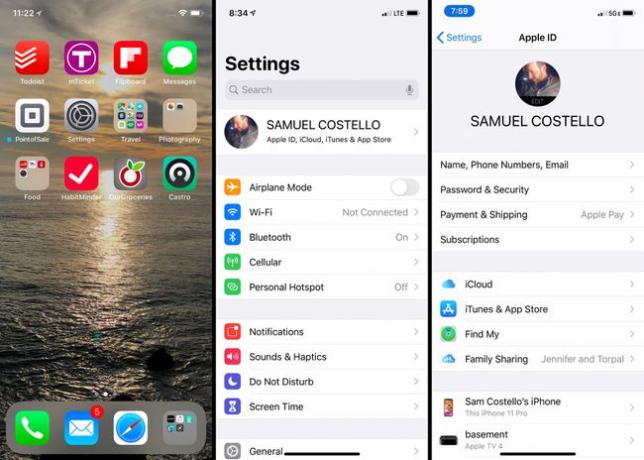
შეეხეთ iCloud სარეზერვო ასლი.
-
გადაიტანეთ iCloud სარეზერვო ასლი სლაიდერი ჩართვა/მწვანეზე.
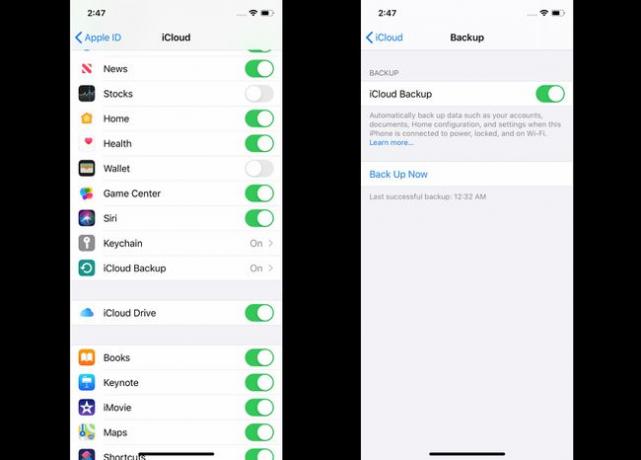
-
Მზად ხარ! თქვენი iPhone X ახლა ავტომატურად შექმნის მონაცემთა სარეზერვო ასლს iCloud-ზე, როდესაც ის დაბლოკილია, Wi-Fi-ზე და მიერთებულია.
გსურთ სარეზერვო ასლის შექმნა ახლავე? თქვენ არ გჭირდებათ ლოდინი. უბრალოდ შეეხეთ სარეზერვო ასლის შექმნა ახლავე ხელით iCloud-ის სარეზერვო ასლის დასაწყებად. ამის გაკეთება ხელს არ შეუშლის ავტომატურ სარეზერვო ასლებს.
როგორ განაახლოთ iCloud Storage
თუ თქვენ იყენებთ iPhone X-ის სარეზერვო ასლს iCloud-ზე, სავარაუდოდ დაგჭირდებათ მეხსიერების განახლება. ყველა iCloud ანგარიშს გააჩნია 5 გბაიტი უფასო მეხსიერება, მაგრამ ის სწრაფად ივსება. განახლებები იწყება მხოლოდ 0,99 აშშ დოლარიდან თვეში 50 გბ-ისთვის. თქვენი iCloud მეხსიერების განახლებისთვის, მიჰყევით ამ ნაბიჯებს:
შეეხეთ პარამეტრები > [თქვენი სახელი] > iCloud.
-
შეეხეთ მეხსიერების მართვა.
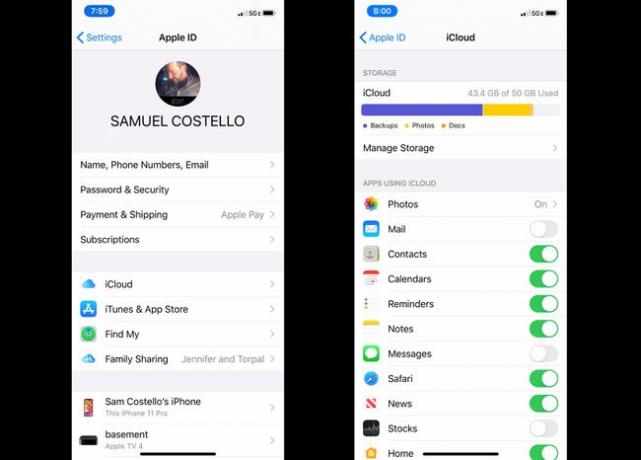
შეეხეთ შენახვის გეგმის შეცვლა.
-
შეეხეთ გეგმას, რომლის განახლებაც გსურთ და შემდეგ შეეხეთ იყიდე.
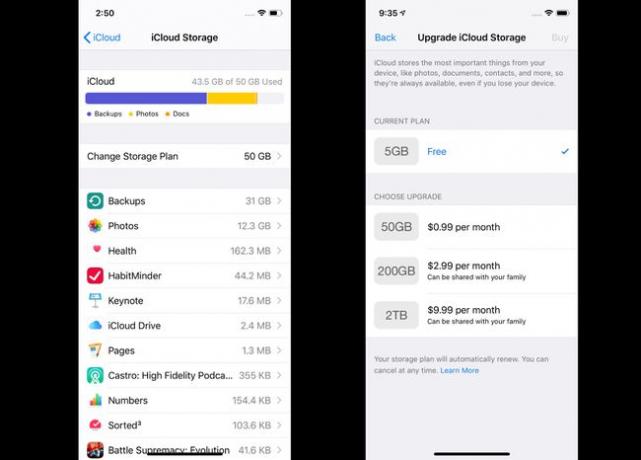
დასადასტურებლად შეიყვანეთ თქვენი Apple ID მომხმარებლის სახელი და პაროლი. თქვენი განახლებული მეხსიერება დაგერიცხებათ გადახდის მეთოდი თქვენს Apple ID-ში.
როგორ შევქმნათ iPhone X-ის სარეზერვო ასლი macOS Catalina-ს გამოყენებით (10.15)
გირჩევნიათ თქვენი მონაცემები ღრუბელში და სახლთან ახლოს შეინახოთ? ასევე შეგიძლიათ iPhone X-ის სარეზერვო ასლის შექმნა Mac-ზე (ან კომპიუტერზე; შეამოწმეთ შემდეგი განყოფილება).
როგორ გააკეთებთ ამას, დამოკიდებულია macOS-ის ვერსიაზე, რომელსაც თქვენ მართავთ. თუ იყენებთ macOS Mojave (10.14) ან უფრო ადრე, გადადით შემდეგ განყოფილებაზე. თუ დარბიხარ macOS Catalina (10.15) ან უფრო მაღალი, მიჰყევით ამ ნაბიჯებს iPhone X-ის სარეზერვო ასლის შესაქმნელად:
-
შეაერთეთ თქვენი iPhone თქვენს Mac-თან USB ან Wi-Fi-ის გამოყენებით.
Იმისთვის რომ დაუკავშირეთ თქვენი iPhone თქვენს Mac-ს Wi-Fi-ის საშუალებით პირველად, თქვენ უნდა გამოიყენოთ კაბელი. Catalina-ს გაშვებისას, თქვენი ინტერფეისი ახლა არის Finder (ეს იყო iTunes macOS-ის კატალინამდელ ვერსიებში).
გახსენით ახალი მპოვნელი ფანჯარა.
-
Finder-ის მარცხენა გვერდითა ზოლში გააფართოვეთ ლოკაციები საჭიროების შემთხვევაში და დააწკაპუნეთ თქვენს iPhone X-ზე.
თუ ფანჯარა გამოჩნდება, დააწკაპუნეთ Ნდობა.
-
iPhone მართვის ეკრანი იტვირთება Finder ფანჯარაში. ეს ეკრანი საშუალებას გაძლევთ აკონტროლოთ სინქრონიზაცია და სარეზერვო პარამეტრები თქვენი ტელეფონისთვის. In სარეზერვო ასლები, დააწკაპუნეთ შექმენით თქვენი iPhone-ის ყველა მონაცემის სარეზერვო ასლი ამ Mac-ზე.
მიიღო Apple Watch? Შეამოწმე ადგილობრივი სარეზერვო ასლის დაშიფვრა ყუთი. ეს უზრუნველყოფს თქვენი ჯანმრთელობისა და აქტივობის მონაცემების სარეზერვო ასლს.
დააწკაპუნეთ სარეზერვო ასლის შექმნა ახლავე.
როგორ შევქმნათ iPhone X-ის სარეზერვო ასლი iTunes-ზე Mac-ზე და PC-ზე
გსურთ iPhone X-ის სარეზერვო ასლის შექმნა Mac-ზე, რომელიც მუშაობს macOS Mojave (10.14) ან უფრო ადრე, ან Windows-ის რომელიმე ვერსიაზე? თქვენ უნდა გამოიყენოთ iTunes. აი რა უნდა გააკეთო:
შეაერთეთ iPhone X თქვენს კომპიუტერთან USB-ის ან Wi-Fi-ის საშუალებით.
გახსენით iTunes, თუ ის ავტომატურად არ იხსნება.
დააწკაპუნეთ iPhone ხატულა ზედა მარცხენა კუთხეში, დაკვრის ღილაკების ქვეშ.
-
ში სარეზერვო iPhone მართვის ეკრანის განყოფილება, შეამოწმეთ ყუთი გვერდით ეს კომპიუტერი.
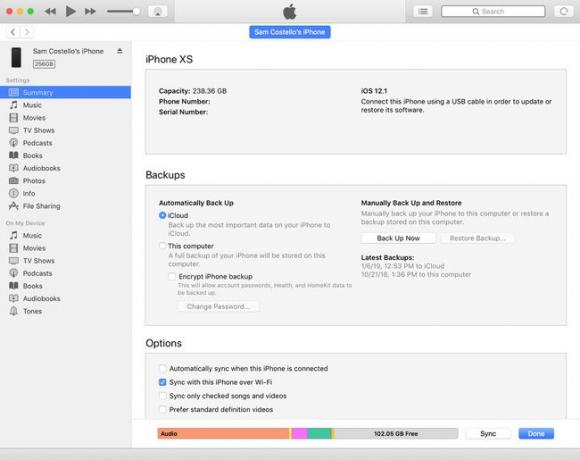
დარწმუნდით, რომ დაშიფრეთ თქვენი სარეზერვო ასლი, თუ გაქვთ Apple Watch თქვენი ჯანმრთელობისა და აქტივობის მონაცემების შესანახად.
დააწკაპუნეთ სარეზერვო ასლის შექმნა ახლავე.
რატომ უნდა გააკეთოთ ორი iPhone X-ის სარეზერვო ასლი
ერთი და იგივე მონაცემების ორი სარეზერვო ასლის გაკეთება შეიძლება ზედმეტი ჩანდეს, მაგრამ ჩვენ ამას გირჩევთ.
ჩვენ გირჩევთ გააკეთოთ თქვენი მონაცემების ერთი სარეზერვო ასლი თქვენს კომპიუტერზე და მეორე iCloud-ში. ამგვარად, თუ ერთს რამე არასწორედ შეემთხვევა, თქვენ მაინც შეგიძლიათ დაეყრდნოთ მეორეს.
იფიქრეთ ამაზე: სარეზერვო ასლის შექმნა ჭკვიანურია, მაგრამ რა მოხდება, თუ მხოლოდ თქვენს კომპიუტერზე გააკეთებთ სარეზერვო ასლს და შემდეგ კომპიუტერს რაღაც დაემართება (ის ფუჭდება, არის მოპარულიშენი სახლი იწვის)? პასუხი აღარ არის სარეზერვო. თუმცა, თუ თქვენ გაქვთ სარეზერვო ასლი მახლობლად და ღრუბელში, ნაკლებად სავარაუდოა, რომ ორივე სარეზერვო ასლი ერთდროულად ჩავარდეს.
თქვენი iPhone X-ის ორი სარეზერვო ასლის შექმნა უფრო მეტი სამუშაოა და შეიძლება არასოდეს დაგჭირდეთ მეორე სარეზერვო ასლის დაყრა, მაგრამ თუ ეს ოდესმე დაგჭირდებათ, ძალიან გაგიხარდებათ, რომ ეს გაქვთ.
